タイトル:【初心者でも簡単!】オンラインセミナー参加の必需品!ZOOMの使い方 その①
こんにちは!
株式会社マツミ 広報営業部の福田です!
マツミでは、マンションオーナー様のお困り事を解決すべく、様々なオンラインセミナーを開催しております。
オンラインセミナーは、パソコンやスマホを使って相手の顔を見ながらミーティングやセミナーに参加できる「ZOOM」(ズーム)というソフトを使用します。
昨今のコロナ禍により、なるべく対面する機会は避けたいと考えておられる方も多いのではないでしょうか。ZOOMを使うことで直接会わず顔を見ながら会話できます。
資料や画像などを画面に表示させながら会話やセミナーが受けられるとこも便利な点の一つです。
利用方法はとても簡単です。ミーティングに参加するだけなら、はじめての方でも簡単に利用することができます。
今回はまだZOOMを使ったことがないZOOM初心者の方のために、ZOOMを使ったミーティングの参加方法をまとめました。ご参考になれば幸いです。
▼ZOOMとは?
ZOOMは、パソコンやスマホを使って、実際に相手の顔を見ながらオンラインでミーティングできる便利なオンラインビデオ通話ツールです。無料で利用できます。
同じようなサービス・アプリにスカイプがあります。
スカイプが「電話番号」を使うのに対して、ZOOMは主催する人からメールなどで送られる「招待URL」をクリックするだけで簡単にオンラインでのミーティングに参加できる特徴があります。
仕事やビジネスで使うならZOOMが便利だと思います。
▼ZOOMでミーティングに参加するときに必要なもの
ZOOMを使ってミーティングに参加するには、
・デスクトップパソコン
・ノートパソコン
・タブレット
・スマホ
これらのいずれかが必要になります。
またZOOMで会話するには、カメラとマイクスピーカー機能が必要になります。
「ノートパソコン」「タブレット」「スマホ」であれば本体に既に備わっているので、そのまま使用することが出来ます。
ただ「デスクトップパソコン」には、カメラやマイクスピーカー機能がついていないことが多いので、その場合は次の3つの機器を「デスクトップパソコン」につないでおく必要があります。
- ウェブカメラ・・・自分の顔を映すための小さなカメラ。マイク内臓のものが便利。
- マイク・・・自分の声を相手に届けるためのもの。ウェブカメラに内蔵してあれば不要。
- スピーカー・・・相手の声を聴くためのもの。ヘッドフォンやイヤホンでも可。
それぞれそこまで高価なものでなくても大丈夫です。
家電量販店やネットショップで様々なものが販売されているので、一度探してみてください。
▼ミーティングに参加するときのZOOMの使い方
ミーティング(=ビデオ通話)に参加する方法はとても簡単です。
今回は、ミーティングを主宰する人とZOOMを使って会話する方法をご説明いたします。
事前に相手に伝えておいた皆さんのメールアドレス宛に、「招待URL」が送られてきます。
そのURLを予定時間にクリックすることで、ミーティングに参加することが出来ます。
招待URLイメージ画像
次に「パソコン」と「スマートフォン・タブレット」で参加する方法を細かく説明いたします。
▼パソコンで参加する場合(初めてZOOMを使用する方)
Zoomはインストールせずに、1クリックでURLからZoomミーティングに入れるという特徴があります。
まず、下記のようなメールが主催者から届いてくるので、リンクをクリックします。
クリックすることで、ZOOMがパソコンに自動でダウンロードされます。
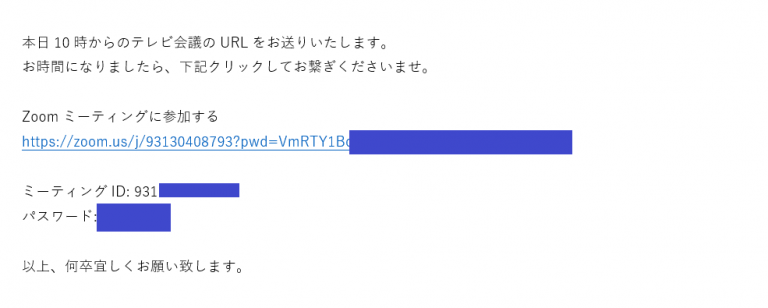
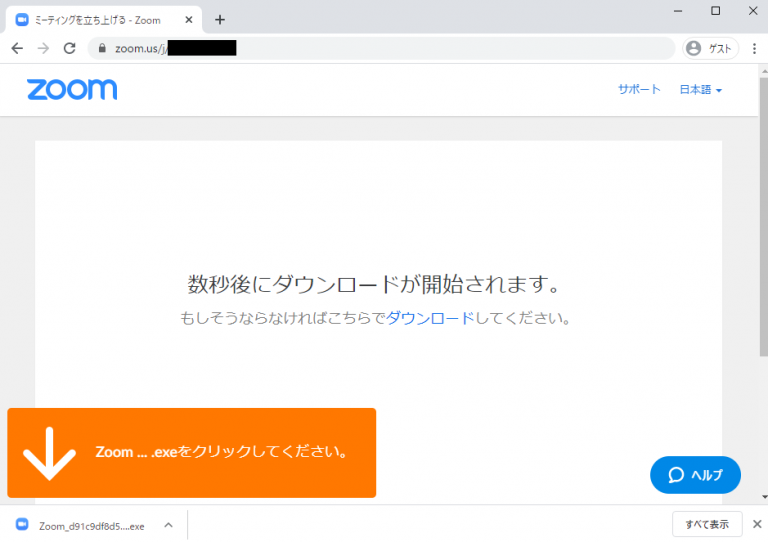
ダウンロード後、上記の画像のように「…クリックしてください」をクリックし、「オーディオで参加」をクリックします。
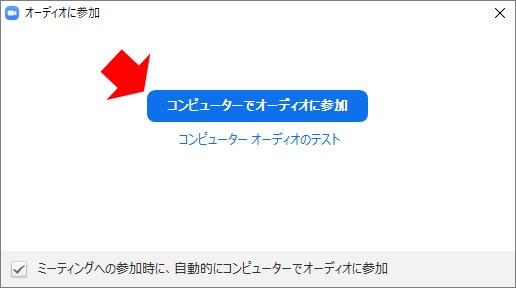
これでミーティングに参加することが出来ます。
二回目以降はメールで届いたURLをクリックするだけで、参加することが出来ます。
▼マイクとカメラの設定
・マイクのオンとオフ
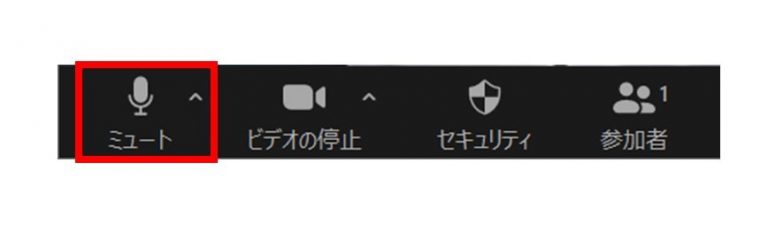
画面の左下にマイクのアイコンがあるので、マイクのオンとオフはここでします。
マイクを消音(ミュート)するときは、マイクのアイコンをクリック。
もう一度クリックすると消音(ミュート)が解除されます。
・カメラのオンとオフ
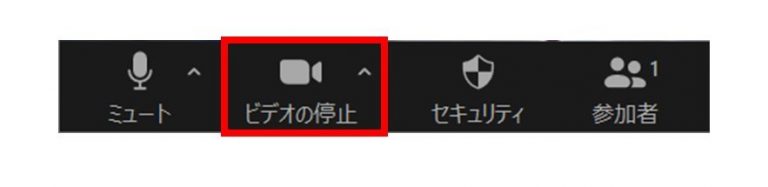
画面の下にあるアイコンの中で、左から2番目にあるのがカメラのアイコン。
カメラのアイコンをクリックするとカメラがオフの状態になり、もう一度押すとカメラがオンの状態になります。
▼スマートフォンやタブレットで使う場合
「スマホ」や「タブレット」でZoomを使う場合はアプリが必要です。
事前にZOOMのアプリをダウンロードしておきましょう。
iPhoneにインストールする方法
ZoomをiPhoneにインストールにはまず、「App Store」を開きます。App StoreはiOS公式のアプリ配信プラットフォームであり、iPhoneには標準で搭載されています。ホーム画面にアイコンがあるはずなので探してみましょう。
App Storeでは、アプリを名前で検索できます。検索欄に「zoom」と入力し、検索してください。候補が複数表示されますが、「ZOOM Cloud Meetings」というアプリが該当のアプリです。
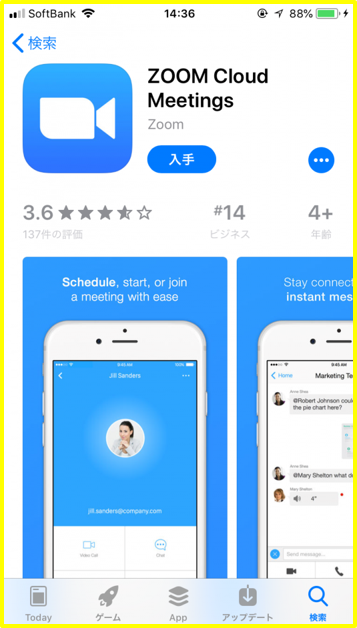
Androidにインストールする方法
Androidスマホの公式アプリ配信プラットフォームは「Google Play」です。「Playストア」というアイコンで開けます。端末やAndroidのバージョンによって異なりますが、アイコンはホーム画面、もしくは「設定」にあるケースがほとんどです。
Google Playでは、Google IDを用います。あらかじめ端末にGoogle IDを登録していなかった場合は、サインインが求められるかもしれません。また、Google IDを持っていない場合
は、作成してから再度Google Playを利用してください。
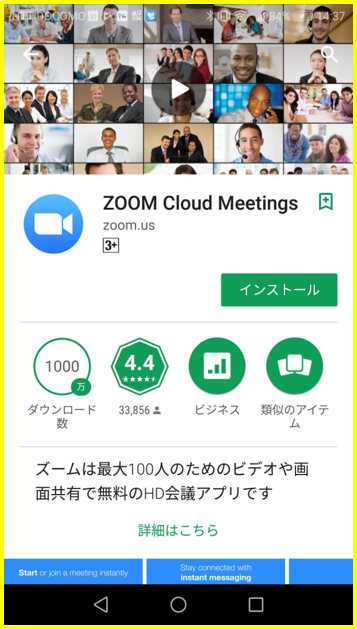
▼まとめ
いかがでしたでしょうか。
本日はZOOM初心者の皆さん向けに基本的な使用方法をご説明いたしました。
今回は主催者のZO
OMに参加する方法をご紹介いたしましたが、皆さんが主催者となってオンラインミーティングを行えるようになれば、全国の人、世界の人とコミュニケーションをとることが出来ます。是非ZOOMを活用してみてくださいね。
もし使用方法などがわからないことがあれば、、お気軽に株式会社マツミの福田までご連絡ください!
それではまた!






